تحويل وتحرير وضغط مقاطع الفيديو/التسجيلات الصوتية بأكثر من 1000 تنسيق بجودة عالية.
[تمت الإجابة] ما هي أفضل بطاقة رسومية لتحرير الفيديو؟
مرحبًا بالجميع، أقوم ببناء جهاز كمبيوتر لتحرير الفيديو بميزانية محدودة لبرنامج Premiere Pro والألعاب المعتدلة ولا أستطيع تحديد بطاقة الرسومات.
-من ريديتفي مجال تحرير الفيديو، تُعدّ بطاقة الرسومات الموثوقة أساسيةً لتشغيل سلس، ومعالجة أسرع، وتعدد مهام فعّال. يمكن لوحدة معالجة الرسومات المناسبة أن تُقلّل بشكل كبير من وقت الإنتاج وتُحسّن أداء التحرير بشكل عام، خاصةً عند العمل مع لقطات عالية الدقة أو مشاريع معقدة. ستُعرّفك هذه المقالة على أحدث بطاقات الرسومات وأكثرها شيوعًا وفعالية من حيث التكلفة لتحرير الفيديو، لمساعدتك في اختيار الأنسب لك.
قائمة الدليل
نصائح لشراء بطاقة رسوميات لتحرير الفيديو أفضل 10 بطاقات رسومات لتحرير الفيديو كيفية تحرير الفيديو باستخدام بطاقة رسوميات عالية الجودةنصائح لشراء بطاقة رسوميات لتحرير الفيديو
قبل اختيار أفضل بطاقات الرسومات لتحرير الفيديو، قد تحتاج إلى معرفة بعض الاعتبارات الأساسية لاختيارها. ستساعدك معرفة هذه الأساسيات على فهم بطاقة الرسومات الأنسب لك وكيفية أداء أنواعها المختلفة:
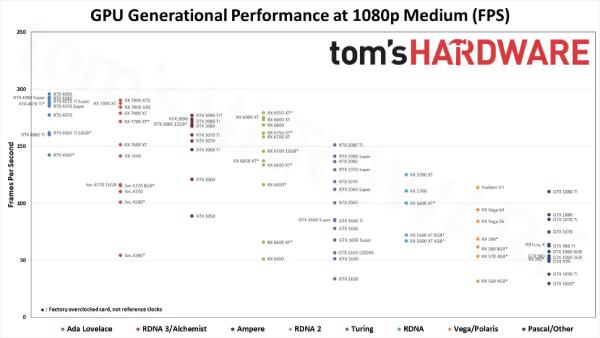
سعة ذاكرة الفيديو (VRAM)
تعتمد برامج تحرير الفيديو بشكل كبير على ذاكرة الوصول العشوائي للفيديو (VRAM) للتعامل مع المهام المعقدة. لذلك، عند شراء بطاقات رسوميات لتحرير الفيديو، يُفضل اختيار بطاقة رسوميات بسعة 8 جيجابايت على الأقل من ذاكرة الوصول العشوائي للفيديو (VRAM) لضمان أداء سلس. تساعد سعة ذاكرة الوصول العشوائي الأكبر على تقليل التأخير أثناء التشغيل، وتتيح التحرير الفوري للملفات الكبيرة.
ميزات وحدة معالجة الرسومات
بعض بطاقات الرسومات المتقدمة مُحسّنة لتحرير الفيديو. على سبيل المثال، بعض البطاقات المزودة بتقنية التعلم العميق (DLSS) وتحسينات الذكاء الاصطناعي تُساعدك على تسريع أوقات العرض وتحسين التأثيرات البصرية عند تحرير الفيديو، مما يجعل سير عملك أسرع وأكثر كفاءة.
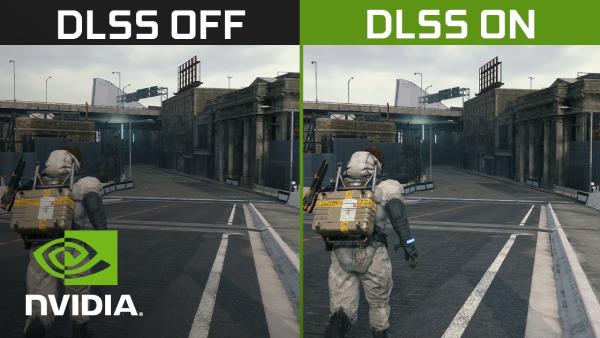
توافق البرامج
تأكد من توافق بطاقة الرسومات التي تختارها لتحرير الفيديو مع برنامج التحرير المفضل لديك. تستفيد تطبيقات مثل Adobe Premiere Pro وDaVinci Resolve من أنوية CUDA من NVIDIA، بينما قد تستفيد تطبيقات أخرى من تقنية OpenCL من AMD.
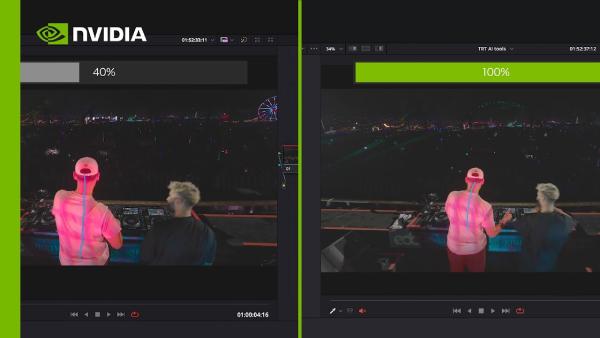
توقعات الميزانية
بينما توفر وحدات معالجة الرسومات المتميزة أداءً فائقًا، فإن الخيارات متوسطة الأداء قادرة على التعامل بفعالية مع معظم مهام التحرير. عند اختيار بطاقات الرسومات لتحرير الفيديو، ضع في اعتبارك احتياجاتك في التحرير، وتعقيد المشروع، وميزانيتك. بالنسبة للتحرير البسيط أو للمبتدئين، عادةً ما تكون وحدة معالجة رسومات متوسطة الأداء كافية، بينما قد يحتاج المحترفون إلى خيار متطور للتعامل مع المهام المعقدة.
أفضل 10 بطاقات رسومات لتحرير الفيديو
قد يُشعرك التنوع الكبير في بطاقات الرسومات بالحيرة وعدم القدرة على اختيار الأنسب لغرض تحرير الفيديو. لكن لا تقلق، إليك قائمة بأفضل بطاقات الرسومات المناسبة لتحرير الفيديو. يمكنك التركيز على احتياجاتك لاختيار الخيار الأمثل لك.
1. بطاقة الرسومات NVIDIA GeForce RTX 4090
أقل سعر: $1,599

NVIDIA GeForce RTX 4090 هي بطاقة رسوميات متطورة يمكنها التعامل مع أي شيء يمكنك تخيله الآن تقريبًا سواء كانت مهام تحرير فيديو ثقيلة أو تشغيل العاب 4Kبفضل ذاكرة الفيديو GDDR6X الضخمة بسعة 24 جيجابايت، وتقنية تتبع الأشعة المتقدمة، وقدرات الذكاء الاصطناعي، يضمن الجهاز أداءً سلسًا لمشاريع التحرير بدقة 4K و8K ومتعددة الطبقات. كما أن سرعة العرض الفائقة وقدرات التشغيل الفوري تجعله الخيار الأمثل للمحترفين الذين يبحثون عن الكفاءة والدقة في مهام تحرير الفيديو.
2. AMD Radeon RX 7900 XTX
أقل سعر: $819

بطاقة الرسومات AMD Radeon RX 7900 XTX هي بطاقة رسومات متميزة، مزودة بذاكرة وصول عشوائي (VRAM) من نوع GDDR6 بسعة 24 جيجابايت وبنية RDNA 3 من AMD، مما يجعلها مثالية لعرض محتوى عالي الدقة ومعالجة الجداول الزمنية المعقدة. لذلك، تُعد هذه البطاقة مثالية أيضًا لبعض مشاريع تحرير الفيديو الكبيرة. وخصوصًا لمن يحتاجون إلى تحرير الفيديو عبر الإنترنت، تدعم بطاقة AMD Radeon RX 7900 XTX ترميزًا متقدمًا، بما في ذلك ترميز AV1.1 الأكثر شهرة.
3. بطاقة الرسومات NVIDIA GeForce RTX 4080
أقل سعر: $949

إذا كنت تعتقد أن سعر بطاقة NVIDIA GeForce RTX 4090 مرتفع بعض الشيء حاليًا، فيمكنك أيضًا اختيار بطاقة NVIDIA GeForce RTX 4080 أضعف قليلًا، لكنها بنفس القوة. على الرغم من أن الأداء سيكون أضعف قليلاً عند تحرير مقاطع الفيديو عالية الجودة، إلا أنه كافٍ لدعمك طوال عملية التحرير. بالنسبة للمبدعين، تُمكّنهم تحسينات الذكاء الاصطناعي في بطاقة NVIDIA GeForce RTX 4080 من إكمال ترقيات الفيديو بشكل أفضل في عصر الذكاء الاصطناعي.
4. AMD Radeon RX 7700 XT
أقل سعر: $349

توفر بطاقة AMD Radeon RX 7700 XT توازنًا بين الأداء والأسعار المعقولة لمهام تحرير الفيديو. بالنسبة لبعض مهام تحرير الفيديو متوسطة إلى عالية الجودة، يمكنها التعامل بفعالية مع التحرير و مشاهدة أفلام 4Kيدعم سير عمل عالي الدقة. يضمن ترميزه المُسرّع بالأجهزة لتنسيقات مثل HEVC تشغيلًا سلسًا وتصديرًا أسرع، مما يسمح لك بتصدير الفيديو بعد التحرير بسلاسة أكبر دون التأثير على وتيرة عملك.
5. بطاقة الرسومات NVIDIA GeForce RTX 4060 Ti
أقل سعر: $329

إذا كنتَ من هواة تحرير الفيديو شبه المحترفين، فإن اختيار بطاقة رسومات مناسبة لتحرير الفيديو ومهام أخرى يُعد خيارًا أكثر فعالية من حيث التكلفة. صُممت بطاقة NVIDIA GeForce RTX 4060 Ti، كبطاقة رسومات متوسطة الأداء، لمنشئي المحتوى الذين يحتاجون إلى قوة معالجة وإمكانيات أكبر ضمن ميزانيتهم. للاستخدام اليومي، تُمكّنها من تشغيل وعرض مقاطع الفيديو بدقة 1080 بكسل و1440 بكسل بسلاسة تامة. إذا كنتَ تعتقد أن ذاكرة الفيديو الافتراضية غير كافية، يمكنكَ أيضًا شراء إصدار بسعة 16 جيجابايت.
كيفية تحرير الفيديو باستخدام بطاقة رسوميات عالية الجودة
عند استخدام بطاقة رسومات متطورة مثل سلسلة NVIDIA GeForce RTX أو سلسلة AMD Radeon RX، يصبح تحرير الفيديو سهلاً للغاية، خاصةً باستخدام أداة قوية مثل 4Easysoft Total Video Converter. محرر فيديو 4K مجاني يستفيد بشكل كامل من وحدة معالجة الرسومات عالية الأداء لديك، مما يوفر عرضًا أسرع وتشغيلًا أكثر سلاسة وأوقات معالجة أسرع.
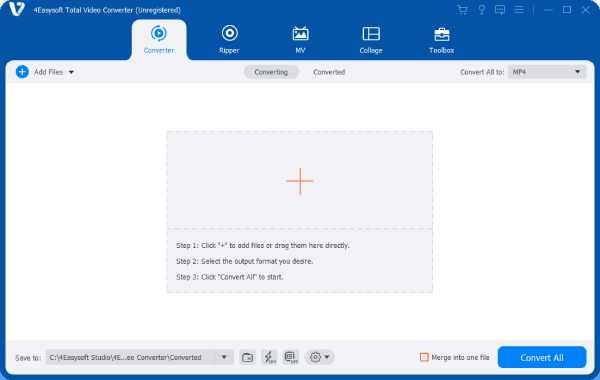
سواء كنت تعمل مع لقطات 4K أو عالية الدقة، يمكن لبرنامج 4Easysoft Total Video Converter تحسين تسريع وحدة معالجة الرسومات، مما يجعله خيارًا رائعًا لتحرير ملفات الفيديو الكبيرة. إن جودة إخراج 4Easysoft Total Video Converter العالية تجعله الخيار الأفضل لأي شخص يتطلع إلى رفع مستوى تحرير الفيديو الخاص به، خاصةً إذا كان لديك إمكانية الوصول إلى بطاقة رسومات من الدرجة الأولى.

تسريع ممتاز للأجهزة لإطلاق العنان للإمكانات الكاملة لبطاقات الرسومات.
يتم دعم جميع مستويات بطاقات الرسوميات لتحرير الفيديو وتعمل بشكل صحيح.
مجموعة متنوعة من الأدوات الإضافية لمساعدتك على تحسين جودة الفيديو والتأثيرات.
قم بتصدير ملف الفيديو المحرر بأي تنسيق للأجهزة والمنصات المختلفة.
100% آمن
100% آمن
الخطوة 1قم بتشغيل برنامج 4Easysoft Total Video Converter وانقر على زر "إضافة ملفات" لاستيراد مقاطع الفيديو للتحرير.

الخطوة 2بعد استيراد ملف الفيديو، انقر فوق الزر "تحرير" لبدء تحرير مقاطع الفيديو باستخدام بطاقة الرسومات عالية المستوى لديك.

الخطوه 3انقر على علامة التبويب المطلوبة لتحرير الفيديو كما يحلو لك. وأخيرًا، انقر على زر "تحويل الكل" لتصدير ملف الفيديو.

خاتمة
يُمكن للاستثمار في بطاقة رسومات عالية الجودة أن يُحسّن تجربة تحرير الفيديو لديك، سواءً كنت تُنتج أفلامًا قصيرة أو فيديوهات يوتيوب أو مشاريع احترافية. تُوفر وحدة معالجة الرسومات المناسبة عرضًا أسرع، وتأثيرات آنية مُحسّنة، وأداءً قويًا لمجموعة واسعة من الدقة. يقترن ذلك بـ 4 إيزي سوفت إجمالي محول الفيديوإذا تمكنوا من العمل بأفضل ما لديهم، فسترتفع كفاءة تحرير الفيديو لديك بشكل كبير!
100% آمن
100% آمن



